ShopEngine 的新功能:假期模式、多步结账和改进的徽章模块
已发表: 2022-03-30好消息!
ShopEngine 在其最新版本的 WooCommerce 功能列表中添加了两个新模块。 ShopEngine 的新功能是假期模块和多步结帐模块。
不仅如此! 图像徽章模块中添加了新功能。
听到新模块的消息,您是否感到兴奋?
然后,准备好兴奋不已,因为这些模块必须提供的功能/特性真的很棒!
此外,这些模块将使 WooCommerce 构建更加高效,您网站上的购物体验更加方便和轻松。
要准确了解如何进入主要部分,您将了解这些模块的作用以及如何使用它们……
了解新的 ShopEngine 模块:
与之前的模块一样,新增的模块还为您提供了扩展电子商务网站功能的选项,以便您取得更大的成功。 让我们更详细地了解这些模块的作用:
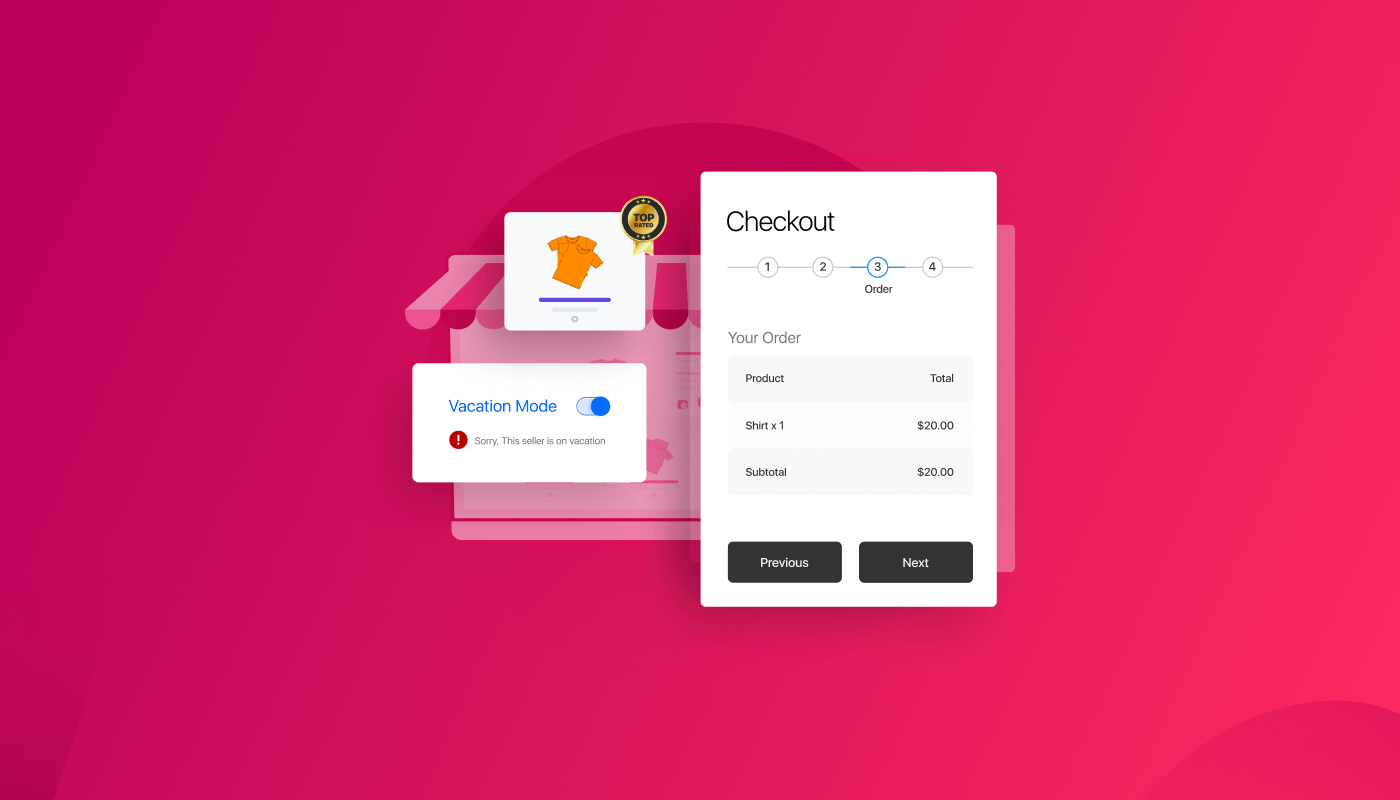
假期模式:
假期适合所有人! 这也包括店主和与该过程相关的一切。
但是,如果您不张贴通知说您已关闭,您最终可能会在假期工作。 当您允许您的客户在此期间下订单时也是如此。
现在,您不必担心 ShopEngine 的假期模块。
使用此模块,您可以暂时禁用 WooCommerce 网站上的购物选项(添加到购物车按钮)。 这个假期模块有两个选项可以增加休息日:
- 每周休息日:您可以设置每周假期,在此期间您的网站访问者将无法购物。 您还可以选择在通知框中显示每周假期消息。 每周休息日将每周激活,直到您关闭此选项。
- 休息日:您可以在此处设置特定的休息日,例如传统庆祝活动或您想要关闭网站购物体验的任何个人原因。
您是否查看过 Elementor 3.6 提供的内容? 查看我们对 Elementor 3.6的评论
多步结账
这是我们急需的模块之一。 使用这个多步骤结账表单模块,您现在可以通过几个步骤将默认的 WooCommerce 一页结账表单替换为多步骤结账表单。
多步结账将帮助您创建一个更加用户友好的结账页面,其中将表单分为更小的表单步骤,例如登录、账单、订单概览、运输方式和付款方式。
此外,您还将获得所有输入字段和小部件,以创建您自己的自定义多步结帐表单。 当然,自定义样式的其他选项也将在那里。
如果您因为结帐表格太长或太无聊而面临购物车放弃,您可以使用 ShopEngine 的多步骤结帐模板轻松解决该问题。
您还可以查看Killer WooCommerce 销售技巧以立即增加您的销售额
徽章(更新的新功能)
现在徽章模块不仅限于销售徽章! 它也成为了形象徽章。
使用新改进的徽章模块,现在您可以在产品图像上显示多个图像徽章以及产品的销售百分比。 徽章功能将适用于存档、商店和单一产品页面/模板。
Badge Module 的新特性是:
- 您可以为您的产品添加多个可自定义的图像徽章(例如最受欢迎、最受好评等)。
- 将徽章添加到类别和单个产品的选项。
- 您还可以选择图像标记的对齐方式。
听起来很酷,对吧? 因为图像徽章选项将为您的产品带来焦点。 此外,它将对您的访问者产生积极的心理影响,从而鼓励他们购买这些产品。
如何使用 ShopEngine 假期模块
现在,让我们来看看如何利用 WooCommerce 网站上的假期模块设施。
第 1 步:启用 ShopEngine 假期模块和假期小工具
您需要同时启用 Vacation 模块和 Vacation 小部件才能利用此功能。
要启用该模块,请转到ShopEngine ⇒ 模块 ⇒ 假期,然后单击设置图标。 设置弹出窗口打开后,打开启用模块选项的切换按钮。
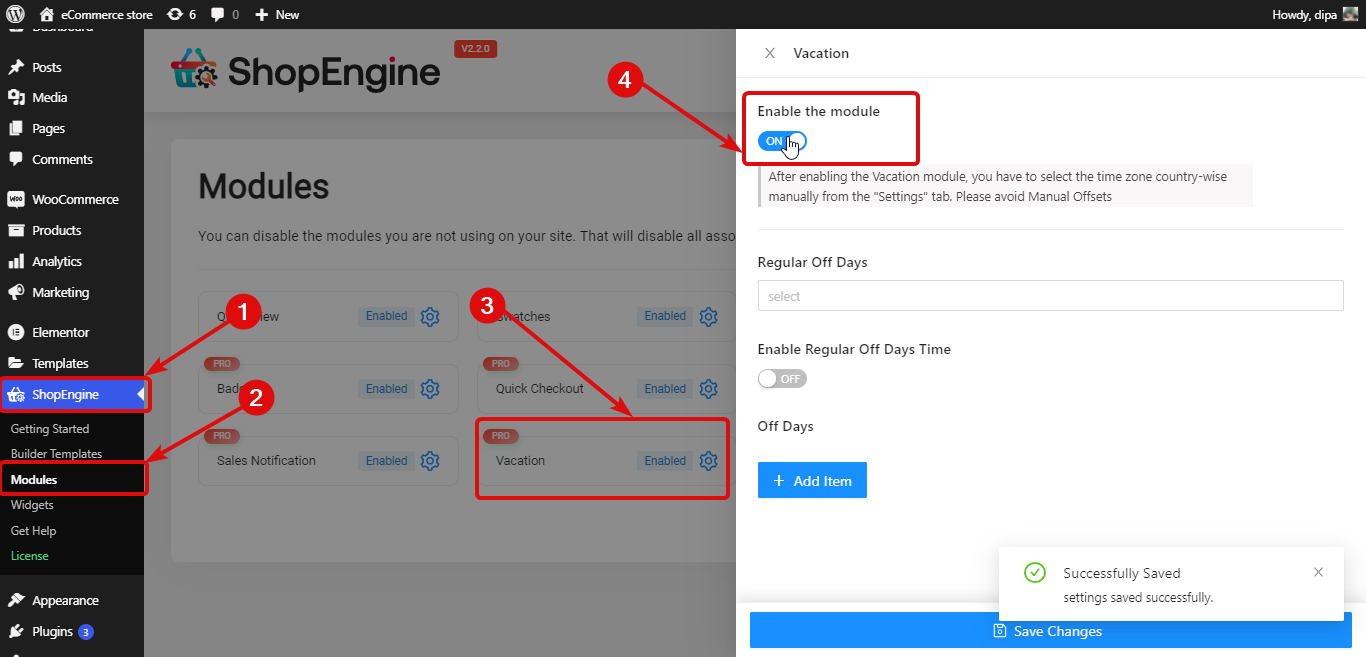
注意:您需要从“设置”选项卡中手动选择国家/地区的时区。 避免手动偏移,因为假期模块将使用手动偏移选项。
要打开假期徽章,请导航到ShopEngine ⇒ 小部件。 找到假期小部件并打开启用的切换按钮。
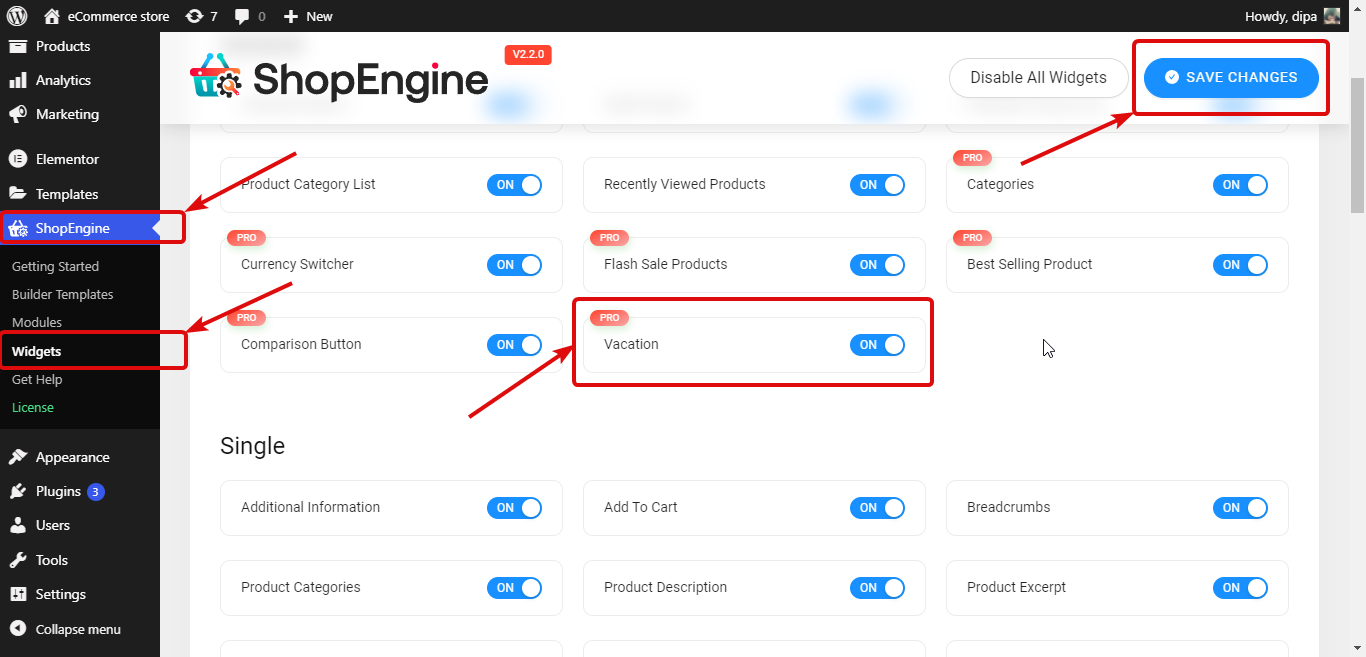
第 2 步:设置定期休息日
设置每周定期休息日。 您需要提供以下设置:
- 定期休息日:从定期休息日下拉菜单中选择天数。 您可以选择多个休息日。
- 启用常规休息日时间:打开此选项以激活常规工作日。 打开此选项后,您将看到以下两个选项。
- 开始时间:设置正常工作日的开始时间。
- 结束时间:设置正常工作日的结束时间。
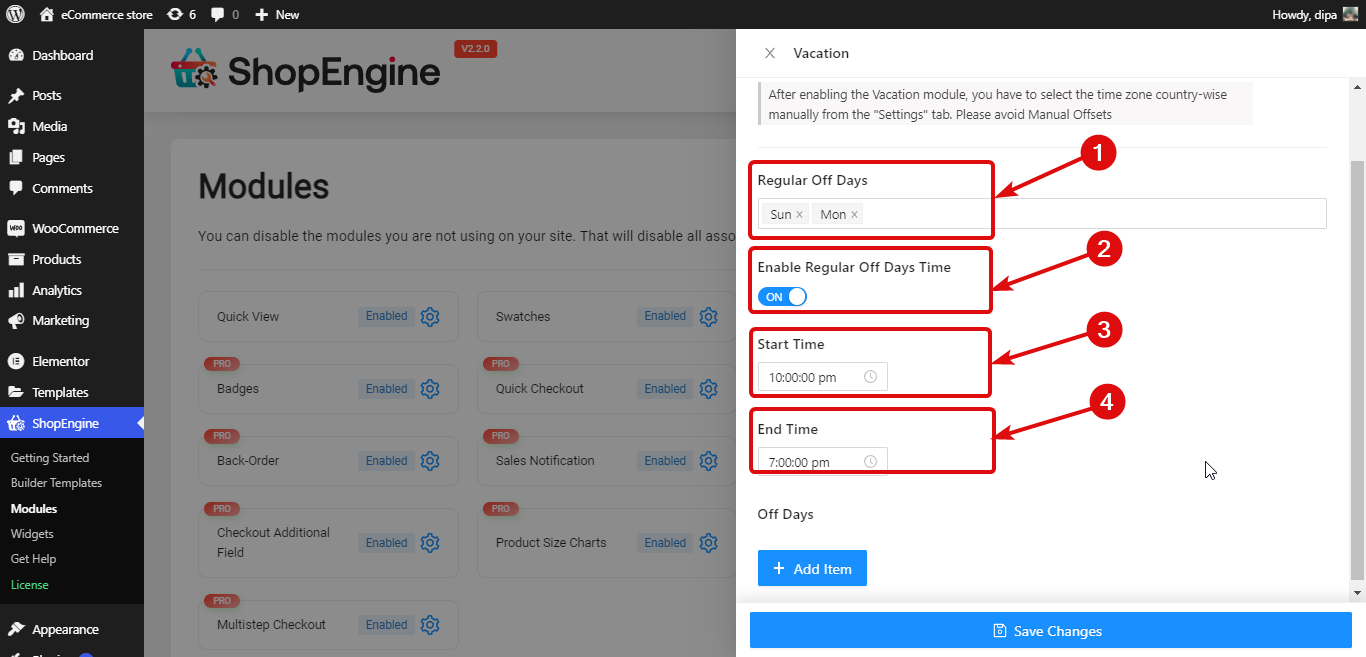
第 3 步:设置休闲休假日
除了每周休息日,您还可以添加职业休息日。 为此,请单击 + 添加新按钮。 然后给一个标题,并选择开始和结束日期。
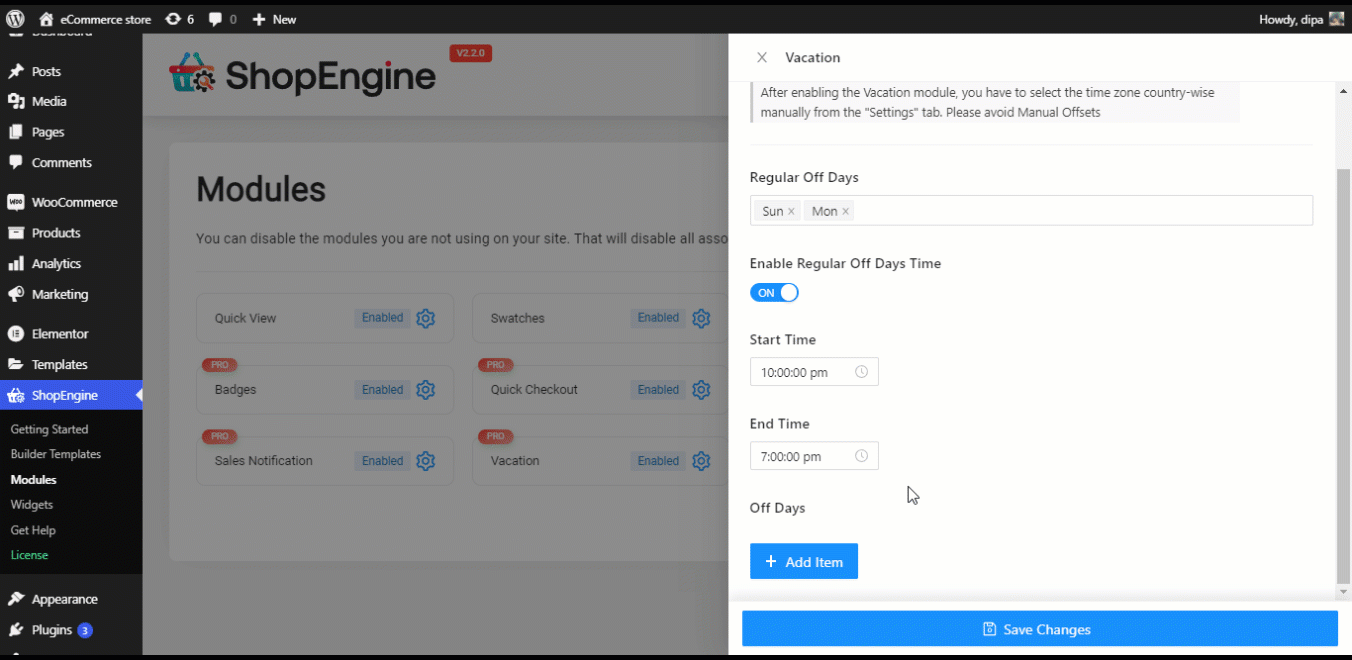
最后,单击保存更改以进行更新。
查看最新版 ShopEngine 发布的功能
ShopEngine 的新功能:产品尺寸图表和粘性飞行车
第 4 步:将假期小部件添加到 ShopEngine 模板
要使假期通知在前端可见,您需要将其添加到 Shop Template。
为此,请使用使用 Elementor 选项编辑 ShopEngine 商店模板。 进入编辑器模式后,搜索假期通知。 然后将小部件拖放到模板上。
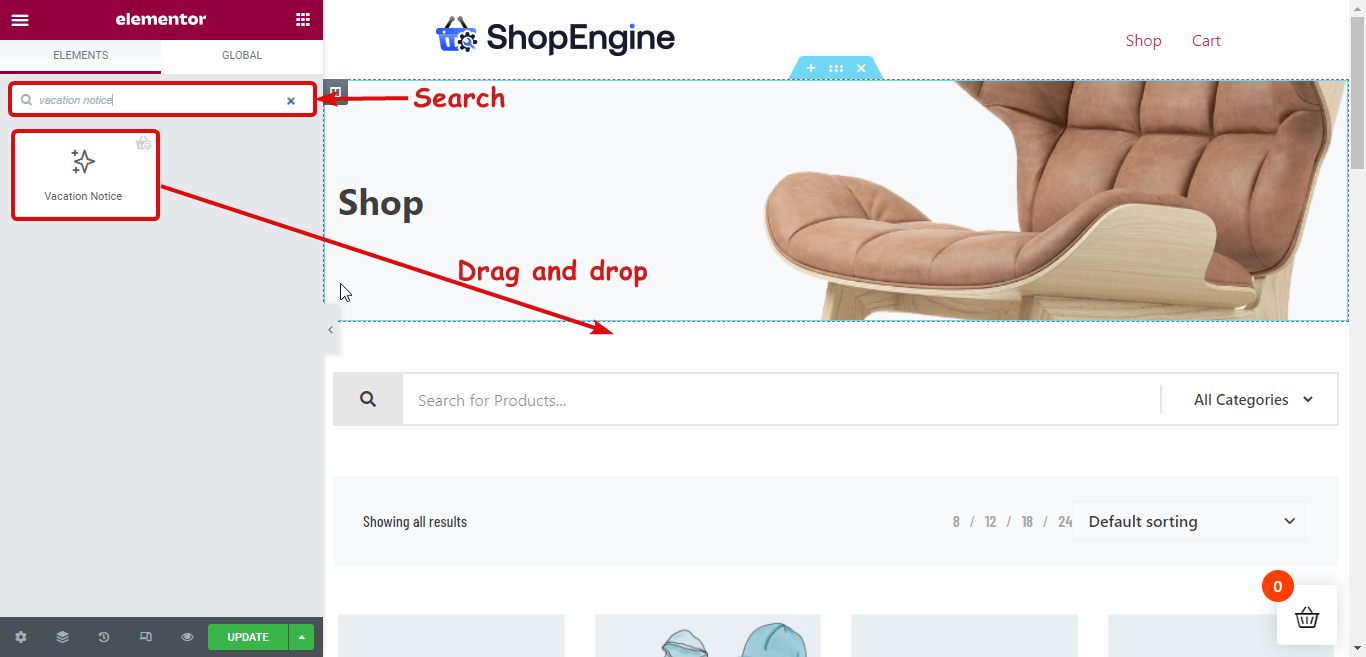
第 5 步:自定义假期通知小部件的内容设置
您可以自定义以下假期通知选项,这些选项将对您的网站访问者可见。

- 标题:提供休假通知的标题。
- 假期消息:您可以在此处自定义希望访问者知道的消息。
- 假期标题:您可以在此处自定义表示每周定期休息日的标题。
- 紧急标题:您也可以自定义紧急标题。
- 紧急邮件:您的客户可以用来联系您的紧急电子邮件。
- 显示假期:您可以打开/关闭此选项以显示/隐藏每周定期休息日的详细信息。
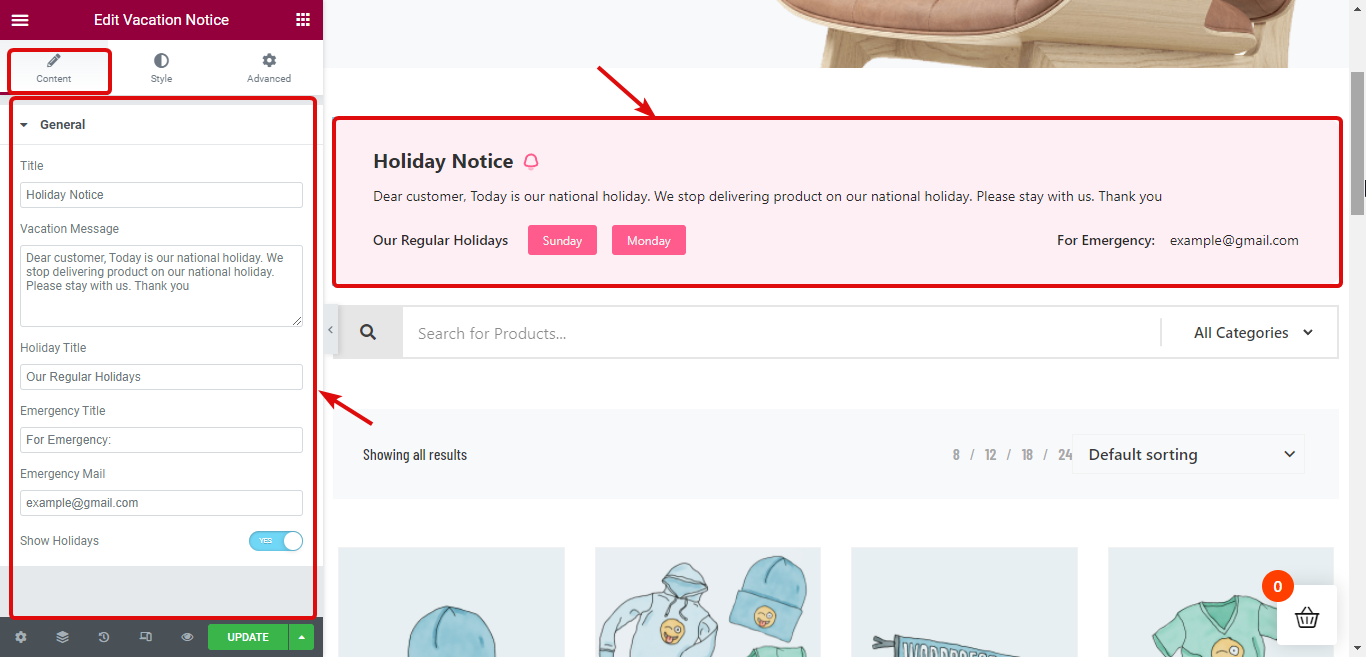
第 6 步:更新并查看预览
现在点击更新保存。 现在假期通知应该在前端可见,如下面的预览:
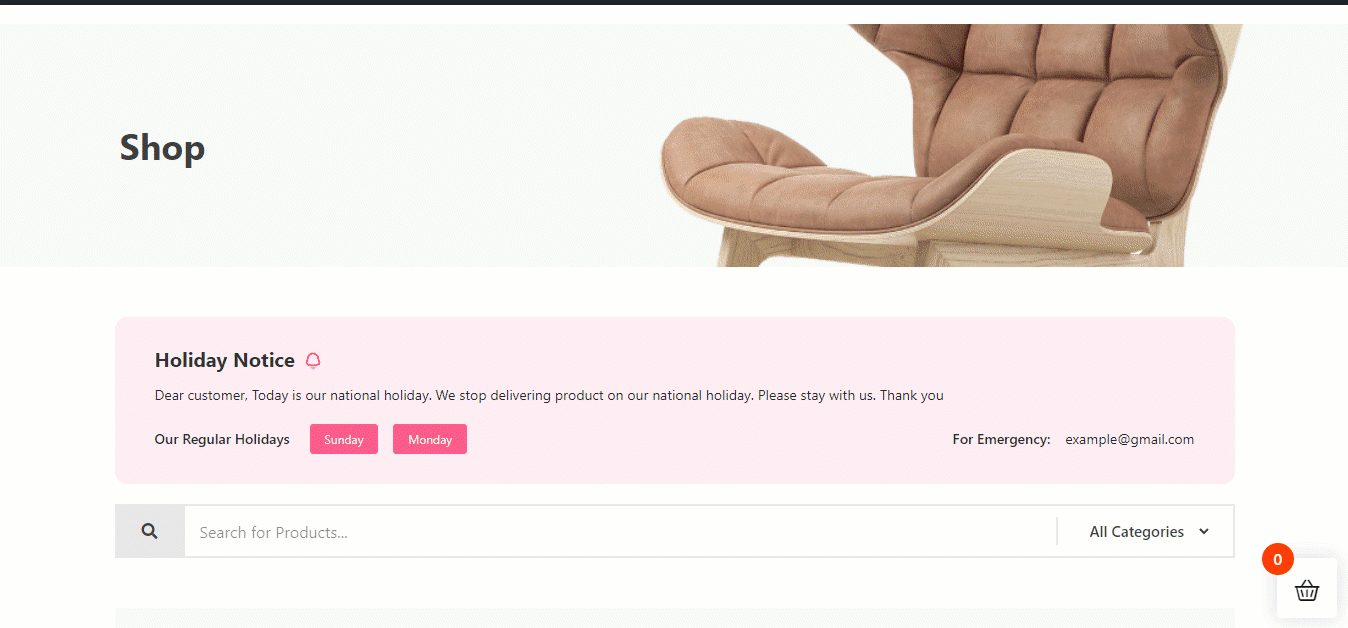
此外,您还可以自定义将在休息日显示的通知的内容和外观。 有关更多详细信息,请查看我们的文档。
有用,对吧? 现在您可以尽情享受假期,而不必担心有人会不小心忽略您的假期通知并下订单。 因为,除了适当的休息日通知外,购物选项也将不可用。

如何使用多步结帐
使用 ShopEngine 在 WooCommerce 中集成多步结账也非常容易。 检查如何执行此操作:
第 1 步:启用 Multistep Checkout 模块
要启用此模块,请转到ShopEngine ⇒ 模块 ⇒ 徽章模块,然后单击设置图标。 然后打开切换按钮以启用模块。 最后,单击保存更改。
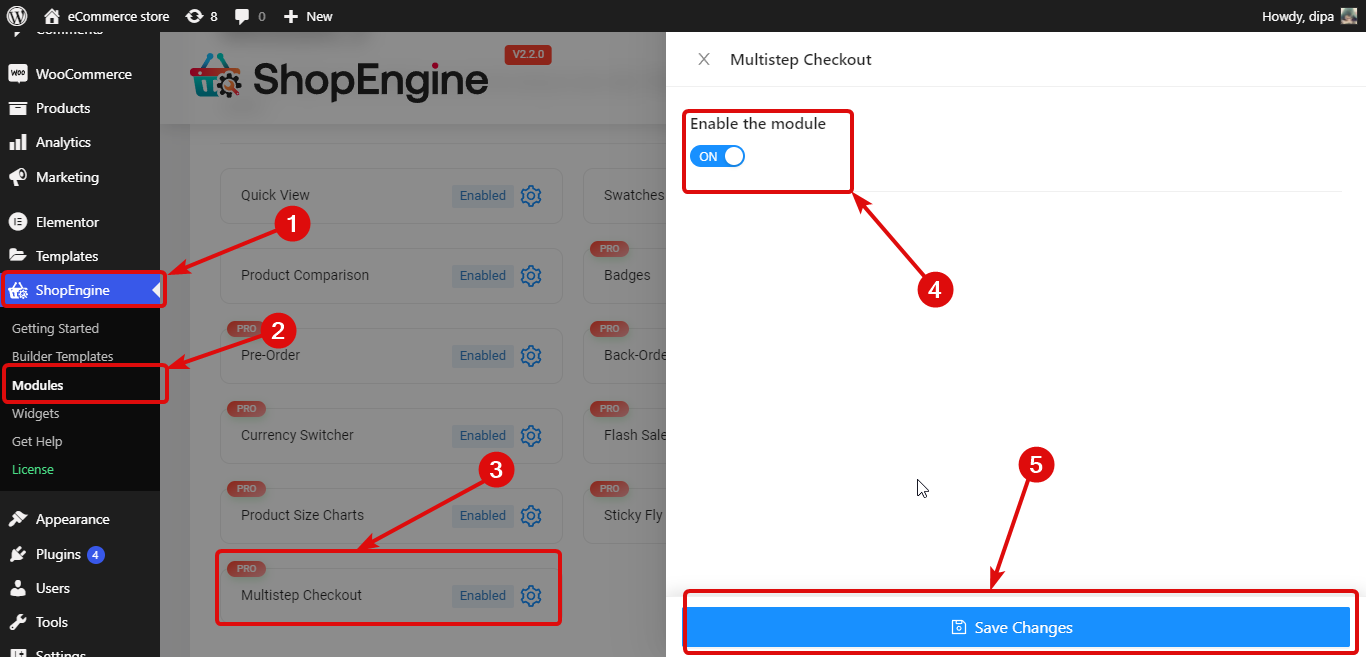
第 2 步:创建多步骤结帐模板
现在您可以创建一个多步骤结帐,转到ShopEngine ⇒ 构建器模板。 然后单击添加新的。
提供以下选项来创建多步骤结帐模板:
- 标题:给一个合适的标题
- 类型:从下拉列表中选择类型作为结帐。
- 设置默认值:您必须打开此选项,以便多步骤结帐模板成为您的默认结帐模板。
- 示例设计:滚动并选择多步骤结帐模板。
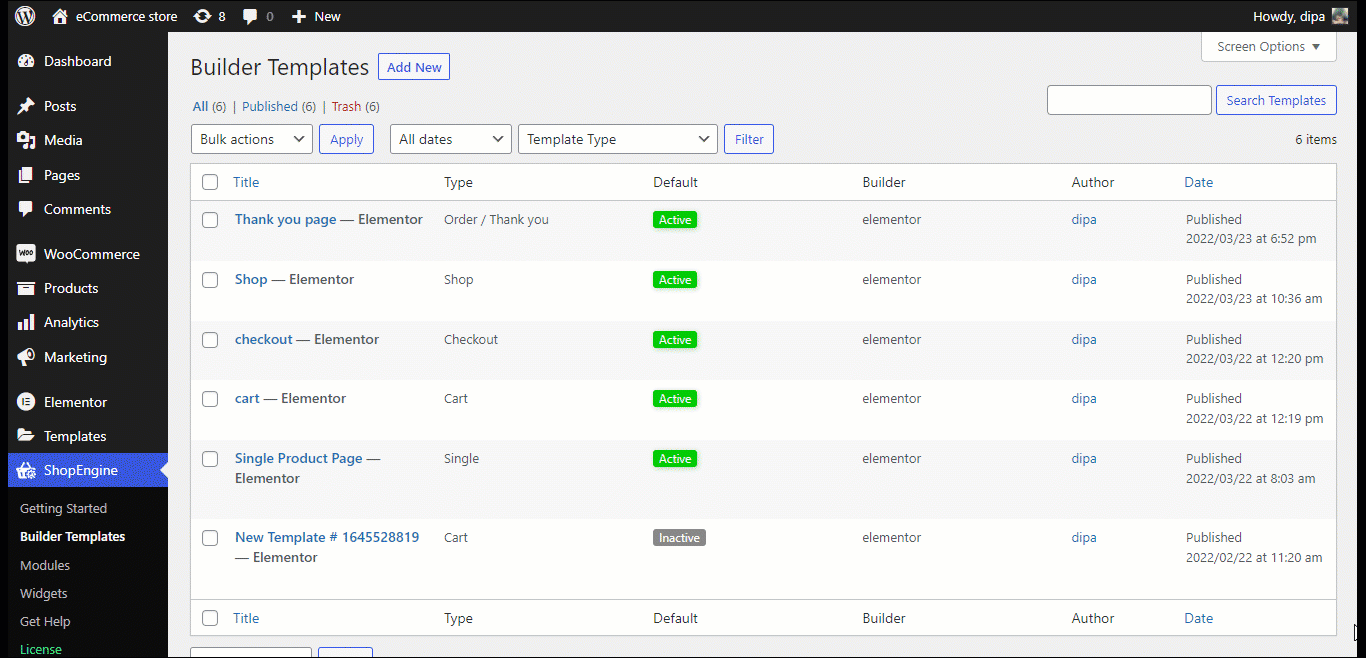
现在单击保存更改以进行更新。
这是 ShopEngine 的多步结账模板的预览。
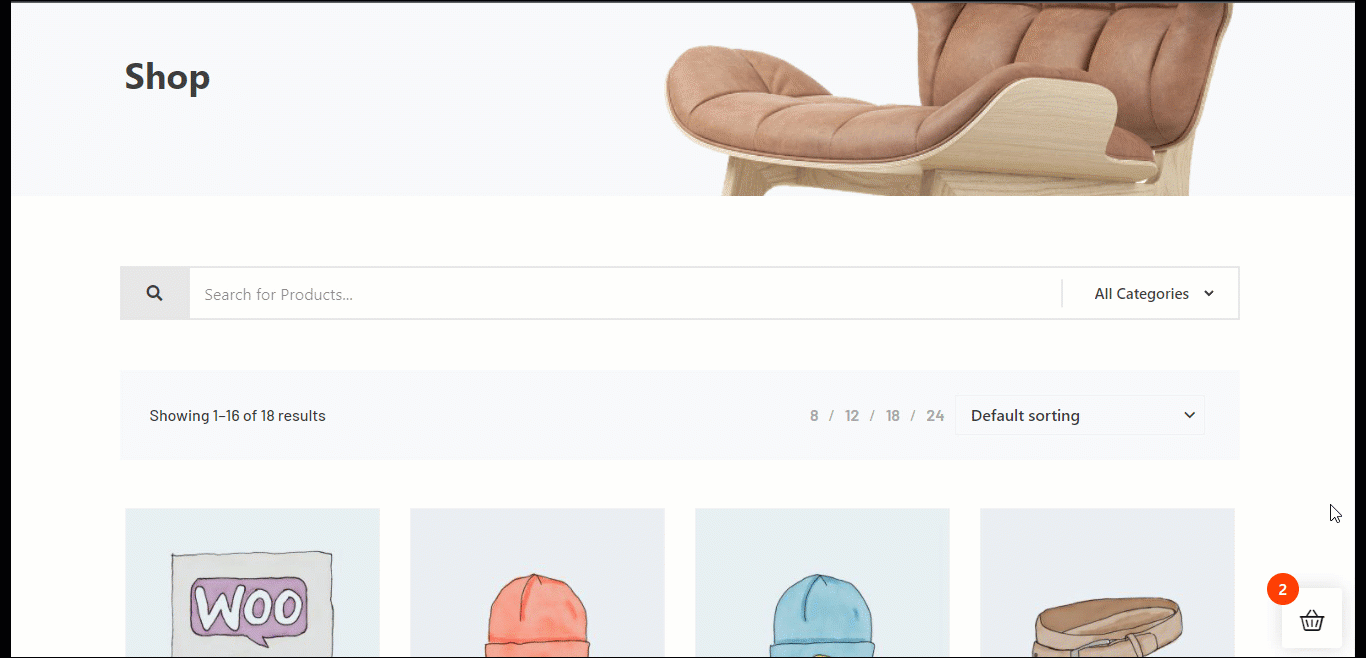
注意:您可以编辑预建模板,也可以从头开始创建多步骤结帐表单。 要了解更多详细信息,请查看我们的文档。
如何使用 ShopEngine 徽章模块
了解如何使用 ShopEngine 徽章模块在 Elementor 网站上添加带有图像的销售徽章。
第 1 步:启用徽章模块
第一步是启用模块。 为此,请转到ShopEngine ⇒ 模块 ⇒ 徽章模块,然后单击设置图标。 然后打开切换按钮以启用模块。
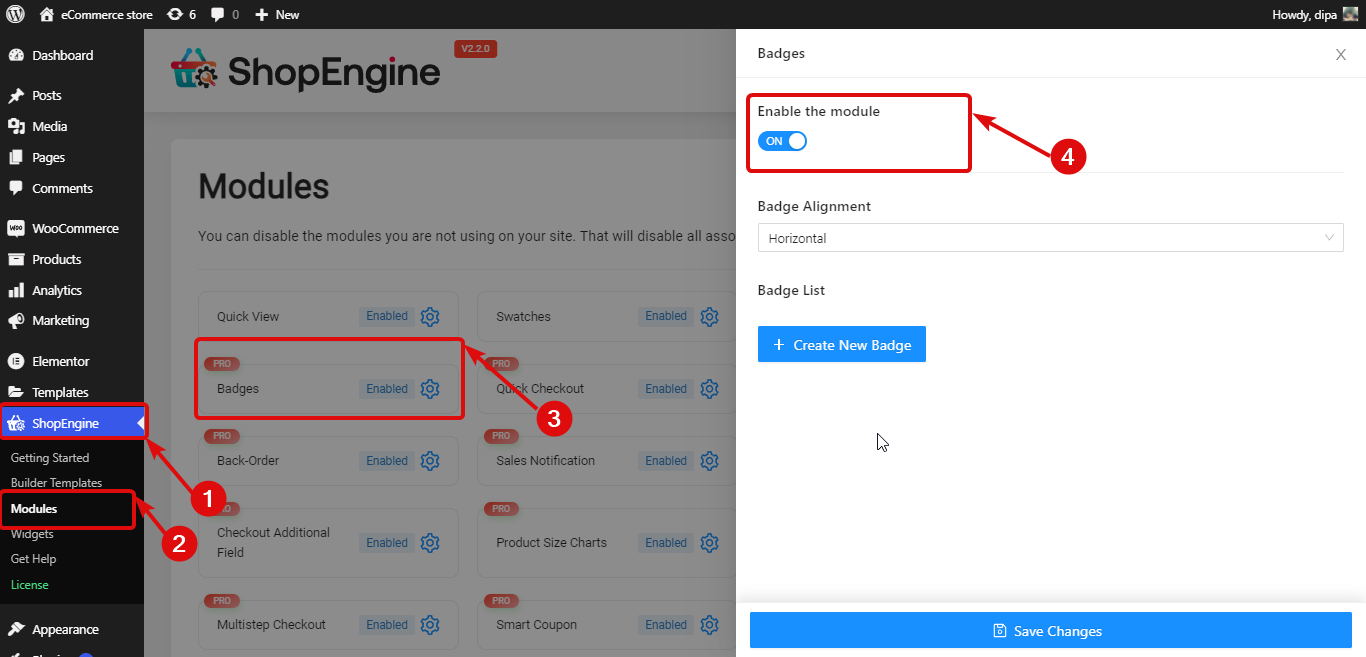
第 2 步:创建新徽章
单击 + 创建新徽章图标,然后提供以下选项:
- 标题:提供标题。
- 徽章:上传并选择徽章的图像。
- 职位:从下拉列表中选择一个职位。 选项包括右上、左上、右下和左下。
- 分配方式:您可以在此处选择是按类别还是按产品分配徽章。
- 适用类别/产品:您可以在此处输入类别/产品的首字母并从建议中进行选择。
提供所有信息后,单击保存更改以保存产品徽章。
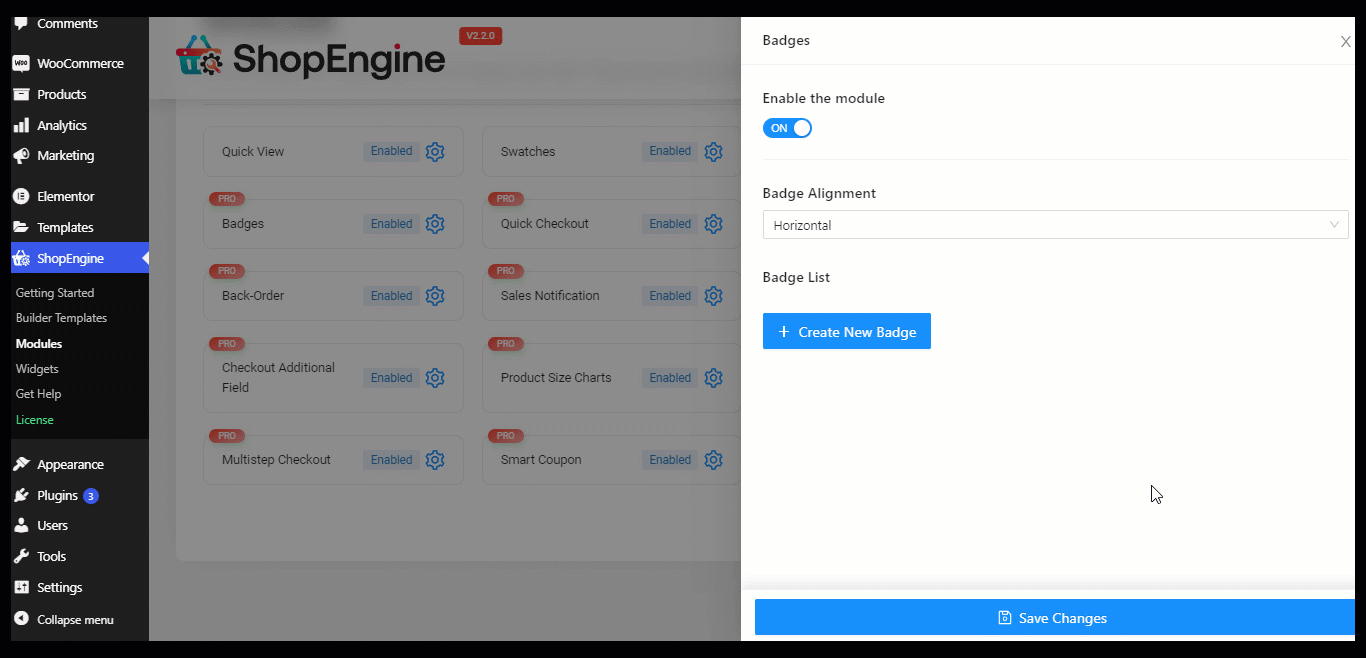
第 3 步:自定义徽章设置
您可以按照步骤 2 制作多个徽章。 添加小部件后,您可以将徽章对齐设置为水平或垂直。
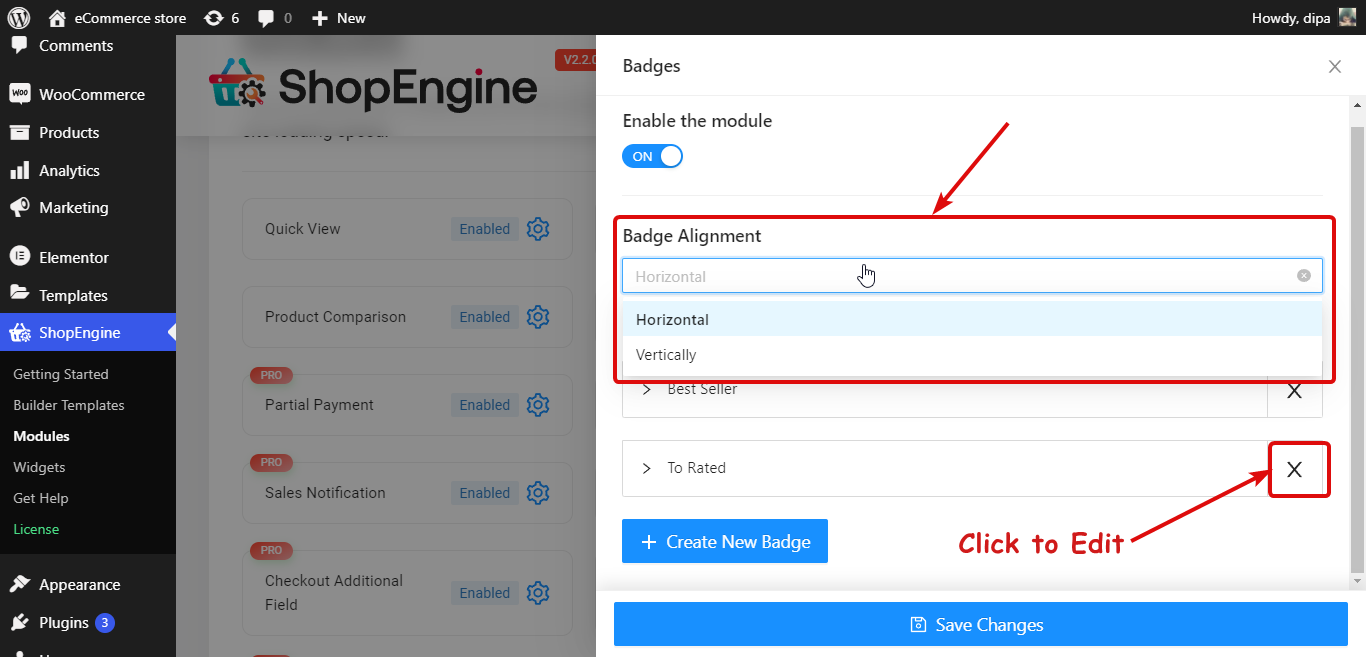
现在单击保存更改,就是这样。 现在徽章应该在您的 WooCommerce 网站的前端可见。
以下是 Shop 页面上 ShopEngine 徽章模块的预览:
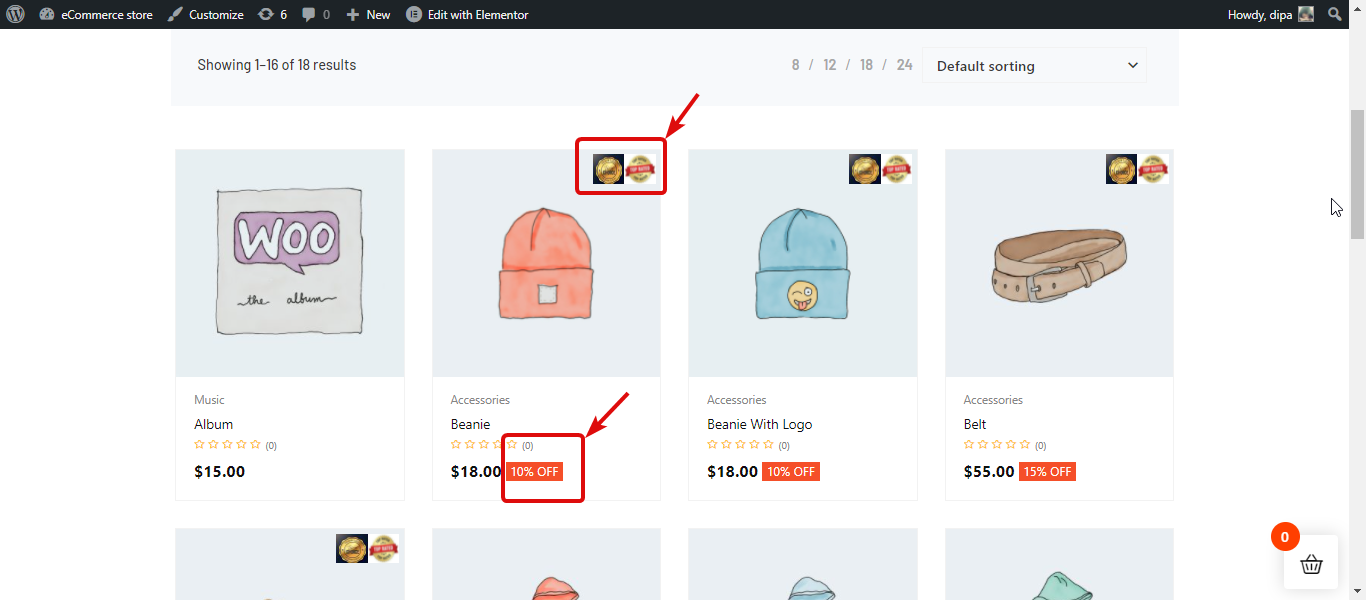
注意:有关此模块的更多详细信息,请查看我们的文档。
以下是 ShopEngine(2.2.1 版)和 ShopEngine Pro(1.7.0 版)版本已修复的问题
变更日志:
️修复:未登录用户不显示粘性飞行车图标
️Fixed:畅销产品小部件问题(对齐,间隙,控制)。
️Fixed:RTL和飞行车双图显示问题。
️Fixed:购物车文本翻译问题

包起来
ShopEngine 的所有新增功能和改进对于维护和发展您的电子商务业务非常有用。
假期模块将确保您可以在完全关闭您的 eStore 的同时享受您的休息日,因为您可以浏览您的网站。
新的和改进的徽章模块将以徽章的形式提供社会证明,这将极大地激励您的用户购买您的产品。 另一方面,一旦您的客户尝试订购,多步骤结帐表格将确保他们完成完整的表格并最终下订单。
您可以使用 ShopEngine Free(2.2.1 版)和 ShopEngine Pro(1.7.0 版)享受这些功能。
我们的团队致力于在每个新版本中为您提供新的有用模块。 而这个版本也不例外。 此外,还修复了很多问题。
务必将您的 ShopEngine 版本更新到最新版本,尝试这些惊人的模块和功能,让您的 WooCommerce 对购物者更友好。
